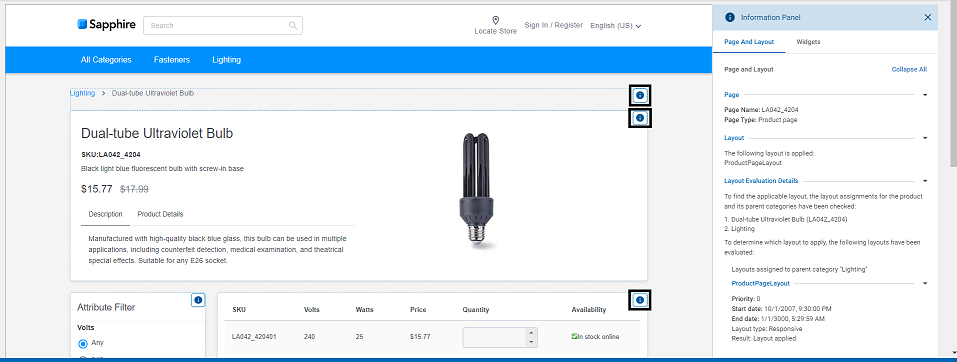Ver información sobre páginas y diseños en la vista previa de la tienda
Cuando previsualice una página, puede abrir la ventana Información de página y diseño para averiguar si la página está utilizando un diseño asignado o el diseño predeterminado. La ventana también proporciona detalles sobre cómo se evaluaron las asignaciones de diseño. Esta ventana es útil para ayudar a resolver problemas con las asignaciones de diseño.
About this task
Note: A partir de la versión 9.1.13.0 de HCL Commerce, se han añadido preformatos de información de la página a las tiendas Next.js(Ruby) y ReactJS (Emerald y Sapphire).
Procedure
- Abra las herramientas del centro de gestión.
- En el menú de hamburguesa, seleccione . Se abre una página de destino que enumera todas las páginas existentes. Esta página de destino consta de dos secciones: Páginas y Diseños.
- Vaya a la página que tiene asignado el diseño que le interesa.
- Iniciar la vista previa de la tienda.
- En la parte superior de la ventana de vista previa de la tienda, pulse el botón Mostrar información de página. El Panel de información se muestra en el lado derecho de la pantalla.
-
El Panel de información tiene dos pestañas, una para Página y diseño y otra para Widgets. La siguiente captura de pantalla muestra un ejemplo de la ventana Información de página y diseño. En este ejemplo, la ventana muestra el diseño que se ha aplicado a la página del carrito. Los detalles de la evaluación muestran las asignaciones de diseño para la página del carrito.
- Pulse el botón Contraer todo para contraer las propiedades ampliadas relacionadas con las páginas y los diseños.
- Pulse el botón Expandir todo para ver la información relacionada con todas las propiedades relacionadas con las páginas y los diseños.
-
La ventana Página y diseño proporciona la siguiente información:
- Nombre de página
- Tipo de página
- Nombre de diseño
- Detalles de la evaluación de diseño
- Pulse el botón Ocultar información de página para cerrar el panel Información.